WordPress 테마를 다운로드할 때
게시 됨: 2022-11-11WordPress 테마 다운로드 프로세스에 대한 소개를 원한다고 가정: WordPress 테마 디렉토리는 WordPress 웹사이트에 설치할 수 있는 무료 및 프리미엄 테마 모음입니다. 테마는 사이트를 사용자 정의하고 모양을 변경하는 가장 쉬운 방법 중 하나입니다. 모양 > 테마로 이동하고 새로 추가 버튼을 클릭하여 WordPress 대시보드에서 테마를 설치할 수 있습니다. WordPress 테마를 설치하는 방법에는 두 가지가 있습니다. 첫 번째는 FTP를 통해 WordPress 디렉토리에 테마 폴더를 업로드하는 것입니다. 두 번째 방법은 WordPress 대시보드에서 테마 Zip 파일을 업로드하는 것입니다. FTP를 통해 테마를 업로드하려면 FTP 클라이언트를 사용하여 WordPress 사이트에 연결하고 /wp-content/themes/ 디렉토리로 이동합니다. 이 디렉토리에 테마 폴더를 업로드하십시오. WordPress 대시보드를 통해 테마를 업로드하려면 모양 > 테마로 이동하고 새로 추가 버튼을 클릭합니다. 테마 업로드 버튼 을 클릭하고 테마의 Zip 파일을 선택합니다. 지금 설치 버튼을 클릭합니다.
WordPress 테마를 설치하면 어떻게 되나요?
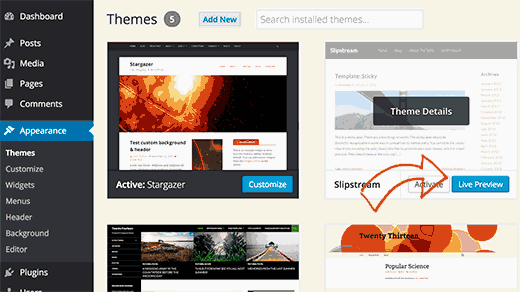
WordPress 테마를 설치하면 웹사이트의 모양과 느낌이 바뀝니다. 테마는 색상, 글꼴 및 레이아웃을 포함하여 사이트의 전체 디자인을 제어합니다. WordPress 테마 디렉토리에서 무료 테마를 찾거나 타사 사이트에서 프리미엄 테마를 구입할 수 있습니다.
WordPress 테마를 변경하기 전에 고려해야 할 3가지
그러나 예방 조치 없이 테마를 변경할 수 있으므로 몇 가지 주의해야 할 사항이 있습니다. 가장 먼저 알 수 있는 것은 테마에 추가한 사용자 정의 CSS 또는 JavaScript를 사용할 수 없다는 것입니다. 두 번째 문제는 테마를 변경하면 사용자 정의 WordPress 후크(예: 사이트에 대해 특별히 작성한 기능 및 필터)가 사라질 수 있다는 것입니다. 테마를 전환하면 사이트에서 만든 사용자 지정 WordPress 메뉴 또는 위젯이 손실될 수 있습니다. WordPress 사이트의 테마를 변경하려면 나중에 사용할 수 있도록 만든 기존 테마를 저장합니다. 전환을 완료한 후 이전 테마 폴더 를 삭제하고 새 테마를 설치할 수 있습니다.
구매한 WordPress 테마를 설치하는 방법
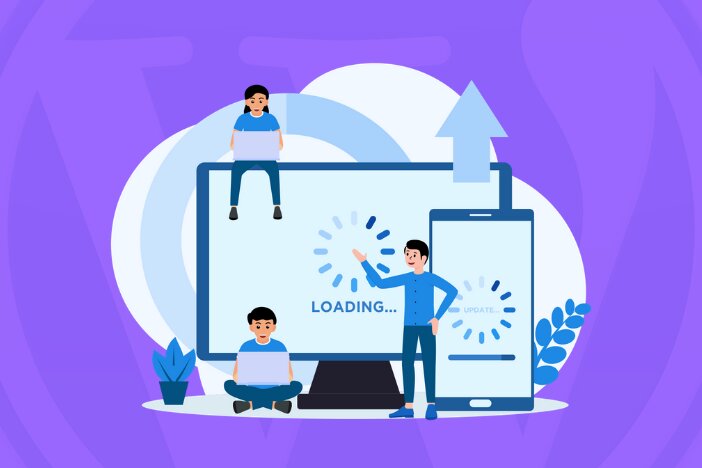
이미 테마를 다운로드했다고 가정합니다.
1. WordPress 대시보드에 로그인합니다.
2. 모양 > 테마로 이동합니다.
3. 상단에서 새로 추가 버튼을 클릭합니다.
4. 상단의 테마 업로드 버튼을 클릭합니다.
5. 컴퓨터에서 테마 ZIP 파일을 선택합니다.
6. 지금 설치 버튼을 클릭합니다.
7. 테마가 설치되면 활성화 버튼을 클릭합니다.
Bluehost WordPress Marketplace를 사용하면 Bluehost 대시보드에서 직접 WordPress 테마, 플러그인 및 추가 기능을 탐색, 구매, 설치 및 관리할 수 있습니다. 이 단계를 따르면 대시보드 없이 WordPress 사이트에서 만든 WordPress 테마 및 플러그인을 비활성화, 변경 또는 삭제할 수 있습니다. 원하지 않는 WordPress 테마를 비활성화하거나 제거하는 방법. MoJo Marketplace의 도움으로 호스팅 계정에 타사 스크립트를 쉽게 설치할 수 있습니다. 프로세스를 시작하려면 클릭 한 번으로 데모 가져오기가 포함된 WordPress 테마를 사용하는 것이 중요합니다. 간단한 블로그를 만드는 것이 목표라면 청구서에 맞는 무료 테마를 찾을 수 있습니다. 좀 더 전문적인 모습과 더 많은 기능을 원하신다면 프리미엄 테마 를 고려해 보세요.

WordPress 테마를 삭제할 때 먼저 콘텐츠를 삭제해야 합니다.
WordPress 테마를 제거한 후 몇 번이고 콘텐츠(예: 게시물, 페이지 및 댓글)가 서버에 계속 남아 있음을 알 수 있습니다. 테마를 삭제한 다음 다시 설치하면 WordPress는 테마 데이터베이스에서 게시물, 페이지 또는 댓글을 복원하라는 메시지를 표시할 가능성이 큽니다. 이를 방지하려면 테마를 설치하기 전에 제거해야 합니다.
Zip에서 WordPress 설치 테마
ZIP 파일에서 WordPress 테마를 설치할 때 먼저 파일의 압축을 풀어야 합니다. 파일 압축을 풀고 나면 테마 폴더를 WordPress 테마 디렉토리에 업로드해야 합니다. WordPress 테마 디렉토리는 WordPress 사이트의 /wp-content/themes/에 있습니다. 테마 폴더를 WordPress 테마 디렉토리에 업로드하면 WordPress 테마 페이지 에서 테마를 활성화할 수 있습니다.
인터넷에서 WordPress 사이트를 만드는 경우 WordPress.org 공식 저장소의 무료 테마를 기반으로 구축되지 않았는지 확인하세요. 반면에 사용자 정의 테마 는 더 비쌉니다(결과적으로 Astra 및 Beaver Builder 테마를 사용해야 합니다. 프리미엄 테마는 이름에서 알 수 있듯이 ZIP 파일로 구성되어 있습니다. Zip 파일은 압축되어 있습니다. 하나의 압축 파일로.
Zip 파일에서 WordPress 테마를 어떻게 업데이트합니까?
WordPress 대시보드를 방문하여 모양을 선택합니다. 페이지 상단에 도착하면 항목을 업로드할 수 있습니다. "찾아보기"를 클릭하면 다운로드한 .ZIP 파일이 있는 컴퓨터 파일로 이동합니다.
워드프레스 테마
WordPress 테마는 웹 사이트의 기본 통합 디자인으로 그래픽 인터페이스를 생성하기 위해 함께 작동하는 파일 모음입니다. 이러한 파일을 템플릿 파일이라고 합니다. 테마는 기본 소프트웨어를 수정하지 않고 사이트가 표시되는 방식을 수정합니다.
콘텐츠 관리 시스템으로도 알려진 워드프레스는 세계에서 가장 널리 사용되는 콘텐츠 관리 시스템(CMS)입니다. W3Techs 보고서에 따르면 WordPress는 전체 사이트의 59%에서 가장 많이 사용되는 CMS입니다. 기본적으로 광범위한 웹사이트를 만드는 데 사용할 수 있는 매우 다재다능한 시스템입니다. 웹 사이트의 레이아웃을 만들거나 미리 구축하려는 경우 WordPress 테마를 사용할 수 있습니다. 테마를 사용하는 대신 자신만의 디자인으로 WordPress 사이트를 개인화할 수 있습니다. 테마를 사용하여 색상과 기능을 추가할 수 있습니다. ThemeForest는 아티스트와 디자이너의 글로벌 커뮤니티에서 WordPress 테마를 만드는 웹사이트입니다.
사이트의 한 페이지 또는 모든 페이지를 변경하는 방법
한 페이지만 변경하려면 목록에서 페이지를 선택한 다음 변경합니다. 사용자 지정 프로그램의 왼쪽에는 웹사이트의 모든 페이지 목록이 표시됩니다. 변경하려는 페이지를 클릭하면 해당 페이지에서 사용할 수 있는 모든 옵션 목록이 표시됩니다. 해당 페이지에서 사용자 지정 옵션을 선택할 수도 있습니다. 사이트의 모든 페이지를 변경하려면 먼저 목록에서 모든 페이지를 선택해야 합니다. 테마 탭 은 기본 메뉴에서 모양을 클릭한 다음 사용자 정의하여 찾을 수 있습니다. 사용자 정의 도구에 테마 탭이 있습니다. 테마 탭을 보려면 주 메뉴의 모양 섹션으로 이동하여 모양을 선택합니다.
